Otáčení obrazovky počítače nebo notebooku v systému Windows se může zdát nevhodné, dokud jej skutečně nepotřebujete. Naštěstí je změna orientace displeje podle vašeho konkrétního případu použití poměrně jednoduchá.
Níže sdílíme, jak otočit obrazovku v okně. Pokračujte v rolování, abyste to zjistili.
Proč chce systém Windows otočit obrazovku
Pokud jste nikdy neotáčeli obrazovku ve Windows, může to být poprvé trochu skličující. V důsledku toho existuje několik běžných scénářů, kdy je rotace obrazovky nejen užitečná, ale zcela nezbytná.
- Nastavení více monitorů s jednou obrazovkou v orientaci na výšku může zvýšit produktivitu programátorů nebo lidí, kteří pracují s velkým množstvím textu.
- Jediný monitor v orientaci na výšku je užitečný pro činnosti, jako je úprava fotografií nebo grafický design.
- Pokud pracujete s notebookem nebo tabletem s Windows 2 v 1, je to užitečné, pokud aplikace ke správnému fungování vyžadují režim na výšku.
- Pokud máte co do činění s náhodnými obrazovkami obrácenými vzhůru nohama, otočení obrazovky vrátí vše do normálu.
K použití rotace obrazovky v systému Windows nepotřebujete více monitorů nebo zařízení s dotykovou obrazovkou. Pokud váš monitor podporuje funkci otáčení, můžete monitor otočit o 90 stupňů pro použití na výšku.
Otočte obrazovku ve Windows
1. Nastavení systému Windows
Jedním z nejjednodušších způsobů, jak povolit otáčení obrazovky pro váš displej, je prostřednictvím nastavení v systému Windows.
- Klepněte pravým tlačítkem myši kdekoli na ploše a z kontextové nabídky vyberte „Nastavení zobrazení“.
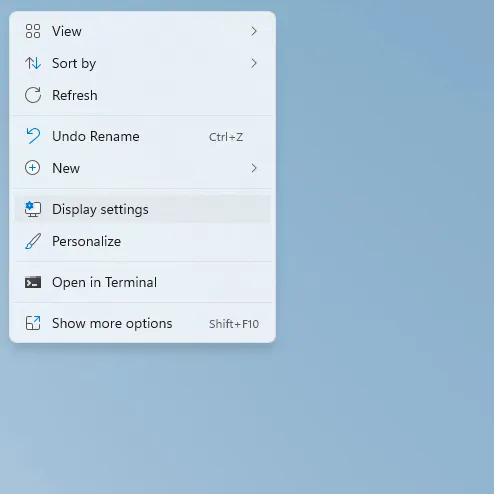
- Vpravo posouvejte, dokud se nedostanete k části „Měřítko a rozvržení“. Z rozbalovací nabídky vedle položky Orientace displeje vyberte „Na výšku“. Případně můžete vybrat „Portrait (Flip)“ nebo „Landscape (Flip)“.
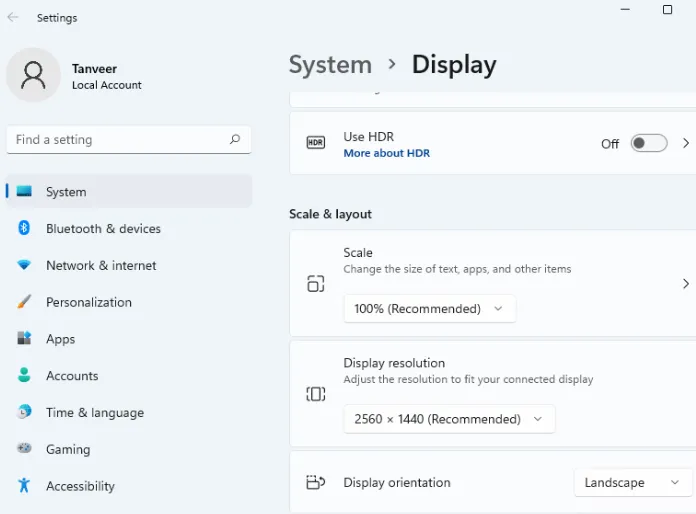
- Zobrazí se dialogové okno s výzvou k potvrzení změn nebo k návratu k předchozímu nastavení. Chcete-li zachovat novou orientaci obrazovky, klikněte na „Zachovat změny“. Pokud před vypršením časovače žádnou možnost nevyberete, obrazovka se automaticky vrátí do předchozí orientace.
2. Klávesové zkratky
Pomocí aplikace Intel Graphics Command Center můžete snadno změnit orientaci displeje pomocí klávesových zkratek. Váš systém Intel již může mít aplikaci předinstalovanou jako součást balíčku ovladače. Pokud ne, vždy si jej můžete stáhnout a nainstalovat. Tyto zkratky nebo klávesové zkratky fungují na systémech Intel i jiných systémech. Chcete-li pokračovat v používání klávesové zkratky pro rychlé otáčení obrazovky, musíte klávesovou zkratku jednou v aplikaci aktivovat.
- Nainstalujte „Intel Graphics Command Center“ z obchodu Microsoft Store a spusťte jej.
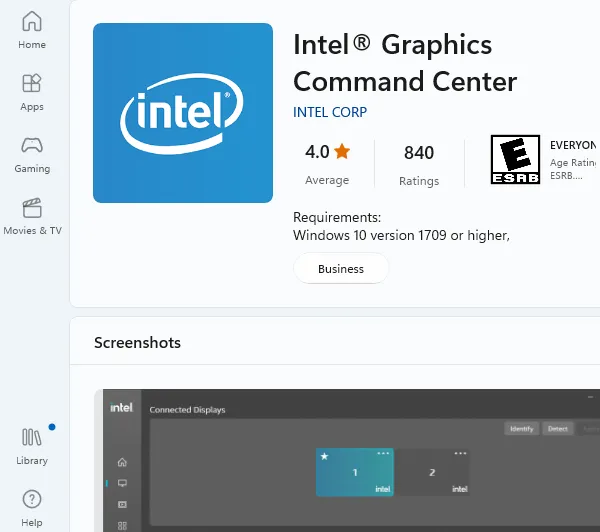
- Na kartě „Systém“ vlevo zapněte „Povolit systémové klávesové zkratky“.
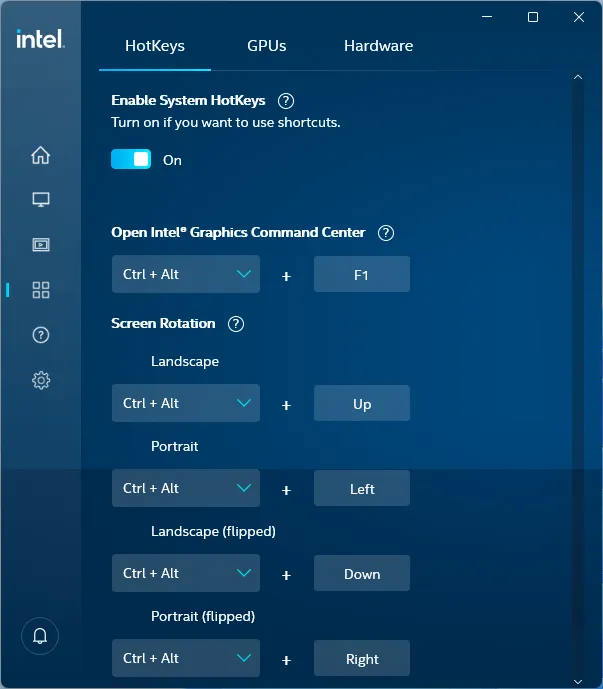
- Chcete-li aplikaci používat, musíte zapnout „Automaticky ukládat restartovatelné aplikace a restartovat, když se znovu přihlásíte“ přes „Účet -> Možnosti přihlášení“. Automaticky se spustí vyskakovací okno, které vás zavede přímo na požadovanou stránku nastavení.
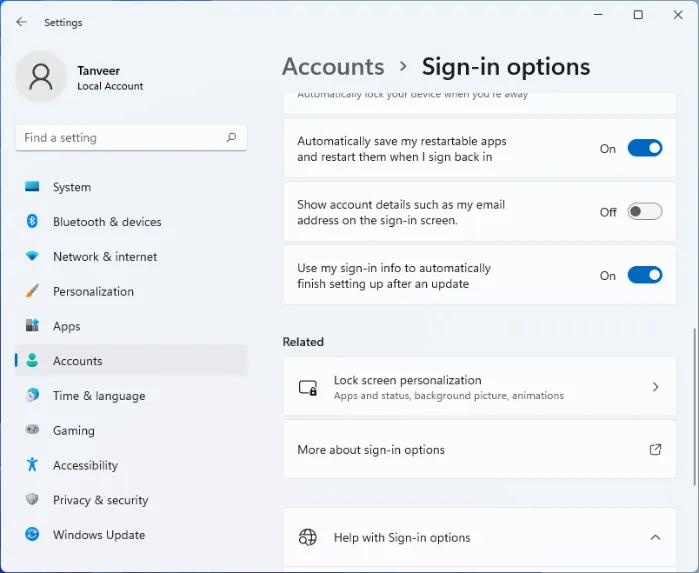
- Zavřete stránku nastavení a okno Intel Graphics Command Center. Nyní můžete použít jednu z různých kombinací kláves k otočení obrazovky. Chcete-li například otočit obrazovku o 90 stupňů doprava, stiskněte Ctrl+Alt+→. Zkuste Ctrl+Alt+← pro otočení o 90 stupňů doleva.
3. Nastavení GPU
Další metodou, kterou můžete použít k otočení obrazovky, je použití vyhrazeného softwaru grafické karty. Uživatelé s počítači s grafikou Intel mohou používat Intel Graphics Command Center, jak je znázorněno v předchozí metodě. Uživatelé s grafickými kartami NVIDIA nebo AMD mají přístup k ovládacímu panelu NVIDIA a nastavení AMD Radeon. Tento dokument používá možnost NVIDIA.
- Spusťte ovládací panel NVIDIA.
- V levé části „Zobrazení“ přejděte na „Otočit displej“.
- Vlevo vyberte požadovanou orientaci displeje.
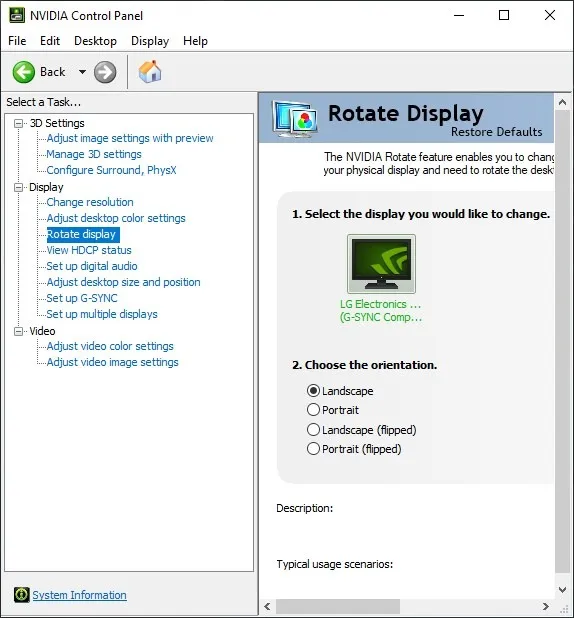
- Kliknutím na „Použít“ uložíte změny.
4. Vypněte zámek otáčení na tabletech a noteboocích
Na tabletech se systémem Windows a noteboocích 2 v 1 se obrazovka otáčí automaticky, když otočíte zařízení. Pokud to nefunguje, možná budete muset zkontrolovat, zda je v Nastavení povoleno „Zámek otáčení“.
Klepněte pravým tlačítkem myši na plochu a vyberte „Nastavení zobrazení“. Pokud používáte tablet nebo zařízení 2 v 1, uvidíte vedle položky „Orientace displeje“ v části „Měřítko a rozvržení“ „Zámek otáčení“.
Pokud lze zařízení otáčet, deaktivujte „uzamčení otáčení“ a obrazovka se otočí podle toho.
Proč je obrazovka mého počítače vzhůru nohama?
Instalace aktualizací systému Windows nebo změna registru může někdy způsobit převrácení obrazovky. Automatickému otáčení obrazovky můžete zabránit povolením „zámku otáčení“ v nastavení zobrazení vašeho tabletu nebo zařízení 2 v 1. Na ostatních zařízeních použijte jednu z výše uvedených metod pro návrat obrazovky do normálního režimu na šířku.
Proč se moje plocha neotáčí?
U tabletů se systémem Windows nebo zařízení 2 v 1 se ujistěte, že je v „Nastavení zobrazení“ deaktivován „Rotation Lock“. Pokud chcete používat klávesové zkratky na svém stolním počítači a dalších noteboocích, nejprve si nainstalujte Intel Graphics Command Center z obchodu Microsoft Store a poté povolte zkratky v aplikaci.
Jak změním polohu hlavního panelu?
Ve Windows 11 máte možnost přemístit hlavní panel na levou stranu obrazovky. Klikněte pravým tlačítkem na hlavní panel a vyberte „Nastavení hlavního panelu“, poté přejděte na „Chování hlavního panelu“ a z rozevírací nabídky vedle „Zarovnání hlavního panelu“ vyberte „Vlevo“.
Windows 10 poskytuje více možností pro uspořádání hlavního panelu kolem obrazovky. Klepněte pravým tlačítkem myši na hlavní panel, vyberte „Nastavení hlavního panelu“ a v rozevíracím seznamu vedle „Umístění hlavního panelu na obrazovce“ vyberte „Vlevo“, „Vpravo“, „Nahoře“ nebo „Dole“. Pokud chcete od hlavního panelu více, podívejte se na tyto tipy k přizpůsobení hlavního panelu Windows 11.
Podívali jsme se na to, jak takto otočit obrazovku ve Windows. Doufáme, že vám tyto informace pomohly vyřešit váš problém.













